TELIA NAVIGATOR ANVÄNDARHANDBOK. Telia Navigator version 2.0
|
|
|
- Sofia Hansson
- för 9 år sedan
- Visningar:
Transkript
1 TELIA NAVIGATOR ANVÄNDARHANDBOK Telia Navigator version 2.0
2 INNEHÅLLSFÖRTECKNING 1. INTRODUKTION 3 2. GRUNDLÄGGANDE STRUKTUR OCH FUNKTIONALITET GRUNDLÄGGANDE STRUKTUR GRUNDLÄGGANDE FUNKTIONALITET 5 3. HUVUDMENY SÖK FAVORITER KARTA MER INSTÄLLNINGAR 9 4. NAVIGATION NAVIGATIONSLÄGE RESVÄG TRAFIKINFORMATION FARTKAMERAVARNING ZOOM HANTERA DIN PRENUMERATION FÖRLÄNG PRENUMERATION DIN NUVARANDE PRENUMERATION/INLOGGNINGSUPPGIFTER/ID TELIA NAVIGATOR PÅ WEBBEN SÖK DESTINATION HANTERA DINA FAVORITER BERÄKNA EN RUTT KARTAN TRAFIKINFO HANTERA DINA RESERAPPORTER SUPPORT PRENUMERATION ÄNDRA DIN PROFIL 14
3 1. INTRODUKTION NAVIGERA MERA! Vi är mästare på mobil navigation och snart är du det också. Telia Navigator erbjuder dig merparten av den information du behöver använda i din vardag. Med mobiltelefonen i fickan finns det ingen anledning till oro för att köra fel. Du behöver inte känna dig glömsk om du inte kommer ihåg var din kompis bor adressen har du redan lagrat bland dina favoriter. Livet blir helt enkelt lättare, smidigare och säkrare. Ägna en stund åt att förstå de funktioner Telia Navigator erbjuder. Det är tid väl spenderad. Med vänliga hälsningar, Telia Navigator 3
4 2. GRUNDLÄGGANDE STRUKTUR OCH FUNKTIONALITET 2.1 GRUNDLÄGGANDE STRUKTUR Välj -ikonen Välj -ikonen är placerad ovanför telefonens mittenknapp. Den indikerar att telefonens mittenknapp kan användas för att välja eller öppna ett markerat objekt. Det kan vara en meny, en mapp eller en kartposition. Menyn Genom Menyn får du tillgång till en rad valmöjligheter och du hittar Menyikonen på samma ställe som Välj -ikonen när Menyn finns tillgänglig. Menyn innehåller alla valmöjligheter som du kan använda för markerat objekt (position på karta, en favorit eller ett objekt i en lista). För att förenkla för föraren återfinns alla navigationsfunktioner i Menyn då du är i navigationsläget. Val Menyn Val, som innehåller generella val och skärmrelaterade alternativ, nås på de flesta telefoner genom att klicka på den vänstra knappen på telefonen. Val innehåller både statiska val (under den horisontella linjen) och anpassade val (ovanför den horisontella linjen), såsom t.ex. sorteringsval för listor. Innehåll i Val: Verktyg (Du får tillgång till Verktyg genom att klicka på * oavsett var du befinner dig i applikationen) Ring samtal (telefonboken öppnas) Visa demorutt (endast tillgänglig när du navigerar och när GPS inte är uppkopplad/dålig GPS-signal) GPS på/av (endast för telefoner med inbyggd GPS-mottagare) Starta/Avsluta reserapport Pausa/Återuppta reserapport (om reserapport pågår) Visa reserapport (om reserapport pågår) Spara som favorit: Tjänsten gör det lättare för dig att spara din nuvarande GPS-position eller senast giltiga position. För att spara en favorit och lägga till information gör följande: Klicka på Val > Verktyg > Spara som favorit. Lägg till önskad information och klicka på Spara. Rapportera kartfel: Om du upptäcker fel i kartan kan du rapportera det direkt med hjälp av tjänsten Rapportera kartfel. Klicka på Val > Verktyg > Rapportera kartfel. Du kommer att få e-post till den e-postadress du har angett på dina sidor då du registrerade dig på E-postmeddelandet innehåller en länk till ett formulär där du fyller i detaljer och ytterligare information som är nödvändig för att kunna rätta till felet. Felrapporten skickas direkt till kartleverantören. Du får en bekräftelse och en statusuppdatering när en ändring har skett. 4
5 Hjälp Om Telia Navigator Onlinehjälp Min webbportal Inställningar (samma som Inställningar i Huvudmeny) Avsluta (om du vill avsluta Telia Navigator) 2.2 GRUNDLÄGGANDE FUNKTIONALITET Sök: - Nära mig - Person - Företag - Adress - Korsning - Position Destination (resultatlista) Se på karta Sortera lista Öppna Menyn Detaljer Kör hit/via Promenera hit/via Karta Sök i närheten Väder Starta härifrån Ring Välj en favorit Spara/Ändra Radera Välj en position på karta Skicka Öppna webbadress Inled med att söka efter en position eller destination. Om din sökning inte är avgränsad visas alla resultat i en lista. För att sortera listan, klicka på Val > Sortera efter avstånd eller Val > Sortera efter namn. Genom att välja knappen Karta längst upp ovanför listan kan du se alla sökresultat på en karta. Om du väljer ett element från listan får du följande alternativ genom att öppna Menyn: Detaljer Alternativet visar all information som är relaterad till destinationen, t.ex. adress, avstånd och telefonnummer. Kör hit/via (Kör via är endast tillgängligt om du har en pågående rutt för fordon) En rutt beräknas för fordon till vald destination. Navigation startas utefter dina inställningar i Inställningar > Navigation. När en rutt är beräknad och navigation pågår, kommer alternativet istället att heta Kör via. Destinationen placeras då som ett mellanliggande stopp mellan nuvarande position och den slutgiltiga destinationen. Promenera hit/via (endast tillgängligt om du har en pågående rutt för gångare) En rutt till vald destination beräknas för en gångare. Navigation startas utefter dina inställningar i Inställningar > Navigation. När en rutt är beräknad och navigation pågår, kommer alternativet istället att heta Promenera via. Destinationen placeras då som ett mellanliggande stopp mellan nuvarande position och den slutgiltiga destinationen. 5
6 Karta När du vill se destinationen på en karta. Sök i närheten Hitta intressanta saker såsom restauranger, bensinmackar, museum etc. i närheten av vald destination. Väder Se en väderleksprognos för vald destination. Starta härifrån (endast när GPS inte är ansluten) Välj destinationen som nuvarande position eller startposition. Ring (endast när ett telefonnummer finns tillgängligt för destinationen) Välj att ringa till vald destination. Spara/Redigera (Spara om det är en ny sökning, Redigera om det är en existerande favorit) Spara vald destination till din lista över favoriter eller ändra den valda favoriten. Radera (om det är en redan sparad favorit) Radera den valda favoriten från listan med favoriter. Skicka Dela den valda destinationen med vänner och kollegor genom att skicka den i ett SMS. Du kan ange numret direkt eller hitta en kontakt i din telefonbok. Mottagaren kommer att ta emot informationen i SMS och destinationen sparas per automatik i dennes lista av Favoriter om mottagaren har Telia Navigator. Öppna webbadress (om en webbsida finns kopplad till destinationen) Öppnar sidan i telefonens webb/wappläsare. 6
7 3. HUVUDMENY 3.1 SÖK Nära mig Välj en kategori och vad du önskar hitta nära din nuvarande position, t.ex. Resor & Transport, Mat & Dryck, och Shopping. Om du vet vad du letar efter kan du skriva namnet på det du önskar hitta. Person, Företag 2 Telia Navigator stödjer sökning i Eniros Gula och Vita sidorna. Det innebär att du kan söka efter personer och företag direkt i Telia Navigator och använda resultatet som destination när du ska navigera. Du hittar personer och företag genom att söka på namn, adress eller telefonnummer. Adress Välj land och ange stad eller postnummer. Du kan förfina din sökning genom att ange gatuadress och nummer (valfritt). För städer med namngivna stadsdelar kan du prova att ange namnet på en specifik stadsdel. Om du anger ett postnummer måste du även ange en gatuadress, annars kan Telia Navigator inte hitta adressen,. Korsning Välj land och stad eller postnummer. Fyll i Gatunamn för att få en lista över alla korsningar relaterade till det gatunamnet. Du kan även avgränsa din sökning och i Korsande gatunamn fylla i namnet på den gata som korsar den gata du fyllde i under Gatunamn. Position Fyll i longitud och latitud, t.ex.: E N När sökningen är avslutad söker Telia Navigator automatiskt efter adressen till önskad destination. 3.2 FAVORITER Med Telia Navigator kan du spara alla typer av destinationer som en personlig favorit. Efter att du har hittat en adress eller en destination, välj Spara från Menyn för att lägga till den i listan av Favoriter. Telia Navigator sparar automatiskt dina senaste sökningar i mappen Sökhistorik under Favoriter. I de flesta fall är det mest effektivt att endast skriva en del av namnet eller adressen, t.ex. Kungsg. 2 Inte tillgängligt i alla länder I de flesta fall är det mest effektivt att endast skriva en del av namnet eller adressen, t.ex. Kungsg. Listan över länder innehåller alla de länder som finns i ditt abonnemang. Listan över städer innehåller till en början de största städerna i det valda landet. När du söker efter andra städer genom att skriva in namnet under Stad eller Postnummer, kommer de successivt att sparas som senaste sökningar, och de fördefinierade städerna kommer således att försvinna ur listan I de flesta fall är det mest effektivt att endast skriva en del av namnet eller adressen, t.ex. Kungsg. I Storbritannien och Nederländerna kan du endast söka på postnummer Listan över länder innehåller alla de länder som finns i ditt abonnemang. Listan över städer innehåller till en början de största städerna i det valda landet. När du söker efter andra städer genom att skriva in namnet under Stad eller Postnummer, kommer de successivt att sparas som senaste sökningar, och de fördefinierade städerna kommer således att försvinna ur listan 7
8 Du kan organisera dina favoriter i mappar. Välj den favorit som du vill flytta till en mapp. Välj därefter Ändra info från Menyn. Du kan välja att flytta favoriten till en befintlig mapp eller att skapa en ny. I Ändra info kan du också lägga till information om din favorit. För att radera en favorit, välj Radera från Menyn. För att radera eller ändra namn på en mapp, klicka på Val och du ser alternativen. 3.3 KARTA Kartvyn Här ser du din nuvarande position genom att välja Min position under Val. Du kan slå på/av Kartföljning (genväg 6), vilket innebär att kartan alltid kretsar kring din position (även när du rör dig/kör bil). Du kan ändra kartans typ till Terrängkarta. När terrängkartan är aktiverad förändras den anpassade delen av Val. Den innehåller nu Om terrängkartan och Teckenförklaring till terrängkartan. Markören syns när du scrollar i kartan eller när du klickar på mittenknappen. När markören syns, får du även tillgång till Menyn och följaktligen en rad nya alternativ. När du har öppnat Menyn kommer rubriken Kartposition att förändras. Efter några sekunder kommer istället gatuadressen att visas. Om en adress inte finns tillgänglig kommer rubriken inte att förändras. Markör Din nuvarande position Din nuvarande position om du har en pågående rutt (fordon) Din nuvarande position om du har en pågående rutt (gångare) Dina favoriter Din destination Dina mellanliggande stopp För att zooma, klicka på knapp 3. För att zooma ut, klicka på knapp MER Väder Du kan få fram en väderprognos på två sätt: Välj Mer > Väder från Huvudmeny. Välj en destination från listan och välj sedan Väder för att få en 24-timmarsprognos samt en 5-dygnsprognos. Väder finns även tillgängligt genom Menyn då du har valt adress, favorit, person, företag eller en position på kartan. På så vis kan du alltid få en väderleksprognos för alla platser som du hittar i Telia Navigator. 8
9 Reserapport Du kan starta en reserapport på tre sätt: Du kan starta en reserapport manuellt genom att välja Mer > Reserapport > Starta från huvudmenyn. Du kan också starta en reserapport manuellt oavsett var i applikationen du befinner dig. Välj: Val > Verktyg > Starta reserapport. Om Automatisk reserapport är aktiverad i Val > Inställningar > Navigation, startas en reserapport automatiskt när du väljer Kör hit/promenera hit. För att avsluta reserapporten, välj Avsluta från Huvudmeny > Mer > Reserapport eller Val > Verktyg > Avsluta reserapport. Om Automatisk reserapport i Val > Inställningar > Navigation är på, kommer reserapporten automatiskt att avslutas när du når din destination. För att spara din reserapport, välj Spara när resan har avslutats. Reserapporten sparas på din sida på Du kan hantera dina reserapporter på webben och exportera dem till Excel eller PDF-filer. Reserapporten kan bli pausad, återupptagen, visad och avslutad från Val > Verktyg. 3.5 INSTÄLLNINGAR Övergripande Övergripande inställningar. Hastighetsvarningar Inställningar gällande hastighetsvarningar. Navigation Inställningar gällande vad som visas när du navigerar. Karta Inställningar gällande vad som visas på kartan (kartan man får fram genom att välja Karta eller Visa ruttkarta.) GPS Här kan du ansluta en extern GPS-mottagare och se kvaliteten på GPS-mottagningen. 9
10 4. NAVIGATION 1) Din start-position: Om du har en GPS-position är det din startposition per automatik. Om ingen GPS-position finns tillgänglig, används din senaste GPS-position, eller så kan du ange din startposition manuellt. 2) Välj destination: Välj vart du vill färdas. Sök adress, sök i närheten, sök person, sök företag, sök position från kartan eller favoriter. 3) Starta en rutt: Du kan välja mellan Kör hit och Promenera hit Det kan hända att GPS-positionen inte finns tillgänglig. Då informerar Telia Navigator dig och du får välja om du vill beräkna en rutt utifrån den senast kända positionen som startpunkt. Du kan även vänta tills GPS-positionen är av bättre kvalitet. Telia Navigator kommer då automatiskt att göra en beräkning av rutten. 4.1 NAVIGATIONSLÄGE Pictogram som visar nästa manöver Avstånd till nästa manöver Pictogram som visar nästkommande manöver Rutten Namn på nästa gata Position för nästa manöver Din position Din hastighet Namn på nuvarande gata Göm/visa panel med avstånd, återstående tid och ankomsttid I navigationsläget finner du nedanstående alternativ när du klickar på Menyn: Sök (genväg 1) Lista trafik (finns alltid, men är inte aktiv då det inte finns någon trafikinformation) (genväg 2) Rutta om (genväg 3) Visa ruttkarta (genväg 4) Visa körinstruktioner (genväg 5) Visa resplan (genväg 6) 10
11 Nattfärger / Dagfärger (genväg 7) Zooma in/ut (genväg 8) Fler val (genväg 9) Lista POI (genväg 9, 1) Pausa navigation (genväg 9, 2) 4.2 RESVÄG Se nuvarande resplan När du väljer Visa resplan från navigationsläget genom Menyn, visas den aktuella resplanen. De återstående mellanliggande stoppen är markerade med en orange flagga och den slutgiltiga destinationen är markerad med en svartvit flagga. Destinationerna i listan kan flyttas och raderas från Menyn. När resplanen har förändrats på något sätt, dyker knappen Rutta om upp vid botten av displayen. För att resvägen ska ändras måste du välja Rutta om. Lägg till mellanliggande stopp till din rutt Du kan lägga till nya stopp längs med din rutt på olika sätt: Från navigationsläget Öppna Menyn och välj Sök. Skriv in den önskade destinationen och när du har valt destinationen, öppna Menyn. Välj Kör via/promenera via för att skapa destinationen som ett mellanliggande stopp. Stoppet planeras så smart som möjligt, men slutdestinationen förändras aldrig. Från kartvyn Öppna Menyn från navigationsläget och välj Visa ruttkarta. Klicka på den position på kartan du önskar ha som mellanliggande stopp och öppna Menyn. Välj Kör via/promenera via. Stoppet finns nu tillagt längsmed din rutt. Stoppet planeras så smart som möjligt, men slutdestinationen förändras aldrig. Från nuvarande resplan Öppna Menyn från navigationsläget och välj därefter Visa resplan. Klicka sedan på Val och välj Sök. Leta reda på destinationen du vill ha som mellanliggande stopp. Öppna Menyn och välj Kör via/promenera via. Destinationen läggs därmed till resplanen (ett grönt plustecken återfinns i den orangea flaggan). När resplanen har blivit ändrad måste du välja Rutta om för att den nya resplanen ska börja gälla. 11
12 4.3 TRAFIKINFORMATION 1 Telia Navigator varnar dig när en trafikhändelse påverkar din pågående navigation. Trafikinformationen uppdateras kontinuerligt. För att tillvalet ska vara aktiverat, måste rutan Trafikinfo längs rutt under Inställningar > Navigation vara ikryssad. 4.4 FARTKAMERAVARNING Telia Navigator varnar dig automatiskt när du kör för fort och samtidigt närmar dig en fartkamera även om du inte har en pågående rutt. För att aktivera funktionen, välj Val > Inställningar > Hastighetsvarningar och kryssa i rutan för fartkameravarning. Notera: Fartkameravarning fungerar endast om fartkameratäckning är tillgänglig i det land du befinner dig i samt om du har GPS och GPRS-täckning. 4.5 ZOOM Telia Navigator har en inbyggd hastighetskänslig zoom. När du kör i högre hastigheter zoomar kartan ut och ger dig möjlighet att se mer av rutten framför dig. När du saktar in zoomar kartan automatiskt ut. Du kan även zooma manuellt. Öppna Menyn och klicka på Zooma in/ut för att ändra nivån (genväg 8). 5. HANTERA DIN PRENUMERATION 5.1 FÖRLÄNG PRENUMERATION För att få information om hur du förlänger din prenumeration, välj Val från Huvudmenyn och därefter Min prenumeration. 5.2 DIN NUVARANDE PRENUMERATION/INLOGGNINGSUPPGIFTER/ID För att få information om din nuvarande prenumeration, se inloggningsuppgifter till webben samt ID, välj Val från Huvudmeny och därefter Min prenumeration. Inte tillgängligt i alla länder 12
13 6. TELIA NAVIGATOR PÅ WEBBEN Du hittar dina inloggningsuppgifter i Telia Navigator på mobilen. Välj Val > Min prenumeration när du befinner dig i huvudmenyn för att hitta inloggningsuppgifterna. 6.1 SÖK DESTINATION Precis som i Telia Navigator på mobilen kan du välja mellan ett antal olika typer av sökningar: Sök adress, sök privatperson, sök gula sidorna och sök på koordinater. Du kan också klicka direkt i kartan för att få en adress och en position. 6.2 HANTERA DINA FAVORITER På webben kan du hantera dina favoriter på ett enkelt sätt. Lägg till en favorit genom att hitta en destination och välj sedan Spara favorit i menyn. Under fliken Favoriter kan genomföra ändringar. Du kan välja att Radera eller att Ändra info (flytta till en annan mapp eller lägga till/ändra telefonnummer, internetadress eller information). Varje gång du startar Telia Navigator på din mobil kommer dina favoriter på webben och mobilen att synkroniseras. Meny: När du klickar på en destination i resultatlistan presenteras en meny. 6.3 BERÄKNA EN RUTT För att beräkna en rutt måste du först definiera en startposition. Sök efter en adress eller koordinater under fliken Sök eller välj en under dina Favoriter. När du har hittat det du vill ha som startposition välj Använd som start i menyn (se bild ovan). Därefter väljer du vart du vill åka på samma sätt och väljer Navigera i menyn. 6.4 KARTAN För att flytta kartbilden, håll nere den vänstra musknappen och flytta musen i den riktning du vill att kartan ska flytta sig. 6.5 TRAFIKINFO 1 Här kan du se aktuell trafikinformation om ett specifikt område. Du kan lägga till dina egna områden genom att flytta kartan till det område du vill spara. Skriv in namnet och klicka Spara. Inte tillgängligt i alla länder 13
14 6.6 HANTERA DINA RESERAPPORTER Här hittar du dina sparade reserapporter. Du kan välja Lägg till i körjournal, eller att Radera reserapporten. När du har lagt till dina reserapporter till körjournalen kan du välja att exportera körjournalen till Excel eller PDF-filer. 6.7 SUPPORT Under fliken Support hittar du användbar information. Förbered din enhet hjälper dig att förbereda din telefon för installation, aktivering och hur man ansluter till GPS. Om du stöter på problem kan du hitta dina svar i FAQ - Frågor och svar. Hittar du inte svar på dina frågor kontakta support. Kontaktinformation finns under Kontakta support. Information om användande. Här hittar du snabbguide, användarhandbok, FAQ och tips om hur man använder Telia Navigator. 6.8 PRENUMERATION För att se information om din prenumeration och licensnyckel, välj fliken Prenumeration. 6.9 ÄNDRA DIN PROFIL Under fliken Min profil kan du ändra personlig information. 14
15
Telenor Navigation. Användarhandbok. Telenor Navigation version 2.0
 Telenor Navigation Användarhandbok Telenor Navigation version 2.0 INNEHÅLLSFÖRTECKNING 1. INTRODUKTION 3 2. GRUNDLÄGGANDE STRUKTUR OCH FUNKTIONALITET 4 2.1 GRUNDLÄGGANDE STRUKTUR 4 2.2 GRUNDLÄGGANDE FUNKTIONALITET
Telenor Navigation Användarhandbok Telenor Navigation version 2.0 INNEHÅLLSFÖRTECKNING 1. INTRODUKTION 3 2. GRUNDLÄGGANDE STRUKTUR OCH FUNKTIONALITET 4 2.1 GRUNDLÄGGANDE STRUKTUR 4 2.2 GRUNDLÄGGANDE FUNKTIONALITET
Telenor Navigation. Användarhandbok. Telenor Navigation version 1.11.3
 Telenor Navigation Användarhandbok Telenor Navigation version 1.11.3 Innehåll HUVUDMENY 3 SÖK ADRESS 3 SÖK PERSON, SÖK FÖRETAG 3 SÖK I NÄRHETEN 3 FAVORITER 3 KARTA 3 TJÄNSTER 4 DESTINATIONSINFORMATION
Telenor Navigation Användarhandbok Telenor Navigation version 1.11.3 Innehåll HUVUDMENY 3 SÖK ADRESS 3 SÖK PERSON, SÖK FÖRETAG 3 SÖK I NÄRHETEN 3 FAVORITER 3 KARTA 3 TJÄNSTER 4 DESTINATIONSINFORMATION
TELIA NAVIGATOR ANVÄNDARHANDBOK. Telia Navigator version 1.12
 TELIA NAVIGATOR ANVÄNDARHANDBOK Telia Navigator version 1.12 Innehåll HUVUDMENY 3 SÖK ADRESS 3 SÖK PERSON, SÖK FÖRETAG 3 SÖK I NÄRHETEN 3 FAVORITER 3 KARTA 3 TJÄNSTER 5 DESTINATIONSINFORMATION 6 NAVIGATION
TELIA NAVIGATOR ANVÄNDARHANDBOK Telia Navigator version 1.12 Innehåll HUVUDMENY 3 SÖK ADRESS 3 SÖK PERSON, SÖK FÖRETAG 3 SÖK I NÄRHETEN 3 FAVORITER 3 KARTA 3 TJÄNSTER 5 DESTINATIONSINFORMATION 6 NAVIGATION
TELIA NAVIGATOR ANVÄNDARHANDBOK. Telia Navigator version 1.11.1
 TELIA NAVIGATOR ANVÄNDARHANDBOK Telia Navigator version 1.11.1 Innehåll HUVUDMENY 3 SÖK ADRESS 3 SÖK PERSON, SÖK FÖRETAG 3 SÖK I NÄRHETEN 3 FAVORITER 3 KARTA 3 TJÄNSTER 4 DESTINATIONSINFORMATION 5 NAVIGATION
TELIA NAVIGATOR ANVÄNDARHANDBOK Telia Navigator version 1.11.1 Innehåll HUVUDMENY 3 SÖK ADRESS 3 SÖK PERSON, SÖK FÖRETAG 3 SÖK I NÄRHETEN 3 FAVORITER 3 KARTA 3 TJÄNSTER 4 DESTINATIONSINFORMATION 5 NAVIGATION
TELIA NAVIGATOR ANVÄNDARMANUAL. Telia Navigator version 3.6
 TELIA NAVIGATOR ANVÄNDARMANUAL Telia Navigator version 3.6 INNEHÅLL 1. INTRODUKTION 3 2. STRUKTUR OCH FUNKTIONALITET 4 2.1 ANVÄNDARGRÄNSSNITT 4 2.2 APPLIKATIONSÖVERSIKT 5 3. HUVUDMENY 6 3.1 SÖK 6 3.2 FAVORITER
TELIA NAVIGATOR ANVÄNDARMANUAL Telia Navigator version 3.6 INNEHÅLL 1. INTRODUKTION 3 2. STRUKTUR OCH FUNKTIONALITET 4 2.1 ANVÄNDARGRÄNSSNITT 4 2.2 APPLIKATIONSÖVERSIKT 5 3. HUVUDMENY 6 3.1 SÖK 6 3.2 FAVORITER
Telenor Navigation. Användarhandbok. Telenor Navigation version 3.5
 Telenor Navigation Användarhandbok Telenor Navigation version 3.5 INNEHÅLL 1. INTRODUKTION 3 2. STRUKTUR OCH FUNKTIONALITET 4 2.1 ANVÄNDARGRÄNSSNITT 4 2.2 APPLIKATIONSÖVERSIKT 5 3. HUVUDMENY 6 3.1 SÖK
Telenor Navigation Användarhandbok Telenor Navigation version 3.5 INNEHÅLL 1. INTRODUKTION 3 2. STRUKTUR OCH FUNKTIONALITET 4 2.1 ANVÄNDARGRÄNSSNITT 4 2.2 APPLIKATIONSÖVERSIKT 5 3. HUVUDMENY 6 3.1 SÖK
Användarmanual för mycaddie version 2.0
 Användarmanual för mycaddie version 2.0 Sida 2 Innehåll Installera och starta mycaddie... 3 Välja positioneringsmetod... 3 Inbyggd GPS (Gäller ej Windows Mobile)... 3 Trådlös GPS (Via bluetooth)... 3 Windows
Användarmanual för mycaddie version 2.0 Sida 2 Innehåll Installera och starta mycaddie... 3 Välja positioneringsmetod... 3 Inbyggd GPS (Gäller ej Windows Mobile)... 3 Trådlös GPS (Via bluetooth)... 3 Windows
Kapitel 1 Innan du börjar...
 TomTom NAVIGATOR Kapitel 1 Innan du börjar... Innan du börjar... Installation Om du har köpt TomTom NAVIGATOR på ett TomTom-minneskort sätter du in minneskortet i enheten. Därefter går du till steg 4 nedan.
TomTom NAVIGATOR Kapitel 1 Innan du börjar... Innan du börjar... Installation Om du har köpt TomTom NAVIGATOR på ett TomTom-minneskort sätter du in minneskortet i enheten. Därefter går du till steg 4 nedan.
Infobank kvickguide. Kom i gång med Infobank. Logga in till Infobank. Installationsguiden
 Infobank kvickguide Kom i gång med Infobank Välkommen till SKL Kommentus webbaserad tjänst Infobank Arbetsrätten. Denna snabbguide ger dig en kort introduktion som användare av Infobank, så att du snabbt
Infobank kvickguide Kom i gång med Infobank Välkommen till SKL Kommentus webbaserad tjänst Infobank Arbetsrätten. Denna snabbguide ger dig en kort introduktion som användare av Infobank, så att du snabbt
GPS NAVIGATION SYSTEM QUICK START USER MANUAL
 GPS NAVIGATION SYSTEM QUICK START USER MANUAL SWEDISH Komma igång När du använder navigationsprogramvaran första gången kommer en startinställningsprocess att startas automatiskt. Gör så här: Välj programspråk.
GPS NAVIGATION SYSTEM QUICK START USER MANUAL SWEDISH Komma igång När du använder navigationsprogramvaran första gången kommer en startinställningsprocess att startas automatiskt. Gör så här: Välj programspråk.
Det språk som används för knappar och menyer i din TomTom App är detsamma som det språk du valde i iphone-inställningarna.
 TomTom App 1. Komma igång Komm a igång Tryck på den här knappen på din iphone när du vill starta TomTom App. Det språk som används för knappar och menyer i din TomTom App är detsamma som det språk du valde
TomTom App 1. Komma igång Komm a igång Tryck på den här knappen på din iphone när du vill starta TomTom App. Det språk som används för knappar och menyer i din TomTom App är detsamma som det språk du valde
Nokia Kartor Användarhandbok
 Nokia Kartor Användarhandbok Utgåva 1 2 Innehåll Innehåll Om Nokia Kartor 3 Se din plats och bläddra på kartan 3 Hitta en plats 4 Upptäcka platser i närheten 4 Lägga till ett foto till en plats 5 Spara
Nokia Kartor Användarhandbok Utgåva 1 2 Innehåll Innehåll Om Nokia Kartor 3 Se din plats och bläddra på kartan 3 Hitta en plats 4 Upptäcka platser i närheten 4 Lägga till ett foto till en plats 5 Spara
Användarmanual. 88 SEA för iphone. OBSERVERA! 88 SEA för iphone och 88 SEA HD för ipad är två separata produkter.
 Användarmanual 88 SEA för iphone OBSERVERA! 88 SEA för iphone och 88 SEA HD för ipad är två separata produkter. Välkommen! Grattis och välkommen till världen kring 88 SEA. 88 SEA är en komplett sjökortsnavigator
Användarmanual 88 SEA för iphone OBSERVERA! 88 SEA för iphone och 88 SEA HD för ipad är två separata produkter. Välkommen! Grattis och välkommen till världen kring 88 SEA. 88 SEA är en komplett sjökortsnavigator
Advoco NetPBX Portalen Användare
 Advoco NetPBX Portalen Användare Webbportalen i Advoco NetPBX ger användaren ett snabbt och enkelt sätt att hantera samtal, hänvisningar och kontakter. Portalen använder användarens primära telefon för
Advoco NetPBX Portalen Användare Webbportalen i Advoco NetPBX ger användaren ett snabbt och enkelt sätt att hantera samtal, hänvisningar och kontakter. Portalen använder användarens primära telefon för
Din manual TOMTOM GO 510 http://sv.yourpdfguides.com/dref/2355556
 Du kan läsa rekommendationerna i instruktionsboken, den tekniska specifikationen eller installationsanvisningarna för TOMTOM GO 510. Du hittar svar på alla dina frågor i instruktionsbok (information, specifikationer,
Du kan läsa rekommendationerna i instruktionsboken, den tekniska specifikationen eller installationsanvisningarna för TOMTOM GO 510. Du hittar svar på alla dina frågor i instruktionsbok (information, specifikationer,
Volvo Sensus Connected Touch navigation
 Användarhandbok Volvo Sensus Connected Touch navigation Navigationsprogramvara för Sensus Connected Touch navigation Svenska Oktober 2013, ver. 2.0 Tack för att du valt Sensus Connected Touch navigation
Användarhandbok Volvo Sensus Connected Touch navigation Navigationsprogramvara för Sensus Connected Touch navigation Svenska Oktober 2013, ver. 2.0 Tack för att du valt Sensus Connected Touch navigation
> Guide till Min webmail
 > Guide till Min webmail Skriv och skicka e-post. Klicka på ikonen Skicka nytt meddelande.. Fältet Avsändare : Här visas vilken e-postadress som kommer att stå som avsändare i ditt mail.. Fältet Mottagare
> Guide till Min webmail Skriv och skicka e-post. Klicka på ikonen Skicka nytt meddelande.. Fältet Avsändare : Här visas vilken e-postadress som kommer att stå som avsändare i ditt mail.. Fältet Mottagare
Komma igång med Qlikview
 Denna instruktion är till dig som är ny i Qlikview och snabbt vill komma igång med grundläggande funktioner. Innehåll 1 Introduktion... 2 1.1 Behörighet... 2 1.2 Webbläsare... 2 2 Installation av Qlikview
Denna instruktion är till dig som är ny i Qlikview och snabbt vill komma igång med grundläggande funktioner. Innehåll 1 Introduktion... 2 1.1 Behörighet... 2 1.2 Webbläsare... 2 2 Installation av Qlikview
Multimedia Navigation Philadelphia 835
 www.blaupunkt.com Multimedia Navigation Philadelphia 835 Bruksanvisning Navigering Tack för att du valt Blaupunkt Navigation som ditt navigationssystem. Börja använda enheten direkt. Denna handbok beskriver
www.blaupunkt.com Multimedia Navigation Philadelphia 835 Bruksanvisning Navigering Tack för att du valt Blaupunkt Navigation som ditt navigationssystem. Börja använda enheten direkt. Denna handbok beskriver
TomTom navigation module
 TomTom navigation module 1. Förpackningens innehåll Förpackningen s håll inne- TomTom navigation module Bildocka USB-kabel MyTomTom-broschyr 2 2. Viktig information Viktig information Bildocka Tryck in
TomTom navigation module 1. Förpackningens innehåll Förpackningen s håll inne- TomTom navigation module Bildocka USB-kabel MyTomTom-broschyr 2 2. Viktig information Viktig information Bildocka Tryck in
A Laddningslampa B På/av-knapp C Pekskärm D Kontakt E Högtalare F USB-anslutning G Återställningsknapp H Minneskortsplats. c USB-kabel.
 TomTom Daihatsu 1. Förpackningens innehåll Förpackningens innehåll a Din TomTom D E AB C F G H A Laddningslampa B På/av-knapp C Pekskärm D Kontakt E Högtalare F USB-anslutning G Återställningsknapp H Minneskortsplats
TomTom Daihatsu 1. Förpackningens innehåll Förpackningens innehåll a Din TomTom D E AB C F G H A Laddningslampa B På/av-knapp C Pekskärm D Kontakt E Högtalare F USB-anslutning G Återställningsknapp H Minneskortsplats
TES Mobil. Användarmanual. Användarmanual TES Mobil Dok.nr. 32-019-03-02 v8
 1 TES Mobil Användarmanual 2 Innehållsförteckning 1 Introduktion... 3 1.1 Vad kan man göra med TES Mobil?... 3 1.2 Vad är en RFID-tag?... 3 1.3 Olika hantering på olika mobiltelefoner... 3 1.4 Rekommendationer
1 TES Mobil Användarmanual 2 Innehållsförteckning 1 Introduktion... 3 1.1 Vad kan man göra med TES Mobil?... 3 1.2 Vad är en RFID-tag?... 3 1.3 Olika hantering på olika mobiltelefoner... 3 1.4 Rekommendationer
Användarguide Flexconnect.se Mobil Anknytning
 Flexconnect.se Mobil Anknytning Sida 2 Innehållsförteckning Mobilinställningar Vidarekoppling... 3 Profil... 4 Telefonbok... 5 SMS... 5 Mobil Anknytning... 6 Sida 3 Med TDC MobilFlex Connect kan du använda
Flexconnect.se Mobil Anknytning Sida 2 Innehållsförteckning Mobilinställningar Vidarekoppling... 3 Profil... 4 Telefonbok... 5 SMS... 5 Mobil Anknytning... 6 Sida 3 Med TDC MobilFlex Connect kan du använda
Din manual TOMTOM GO 910 http://sv.yourpdfguides.com/dref/528213
 Du kan läsa rekommendationerna i instruktionsboken, den tekniska specifikationen eller installationsanvisningarna för TOMTOM GO 910. Du hittar svar på alla dina frågor i instruktionsbok (information, specifikationer,
Du kan läsa rekommendationerna i instruktionsboken, den tekniska specifikationen eller installationsanvisningarna för TOMTOM GO 910. Du hittar svar på alla dina frågor i instruktionsbok (information, specifikationer,
Kom igång med Telia Touchpoint App. Din guide till installation och användning av de viktigaste funktionerna. TSP-3963_2-1505
 Kom igång med Telia Touchpoint App Din guide till installation och användning av de viktigaste funktionerna. TSP-3963_2-1505 Installera Här får du en enkel guide till hur du installerar Touchpoint App
Kom igång med Telia Touchpoint App Din guide till installation och användning av de viktigaste funktionerna. TSP-3963_2-1505 Installera Här får du en enkel guide till hur du installerar Touchpoint App
Dialect Unified MAC-klient
 Dialect Unified MAC-klient Med Dialect Unified MAC-klient når du företagets växelfunktioner. Du kan sätta hänvisningar, logga in och ut ur grupper och t ex flytta samtal till en kollega du får tillgång
Dialect Unified MAC-klient Med Dialect Unified MAC-klient når du företagets växelfunktioner. Du kan sätta hänvisningar, logga in och ut ur grupper och t ex flytta samtal till en kollega du får tillgång
A B. A Laddningslampa B På/av-knapp C Återställningsknapp D Högtalare E USB-anslutning F RDS-TMC-kontakt. b Billaddare.
 TomTom ONE 1. Förpackningens innehåll Förpackningens innehåll a Din TomTom ONE A B D E F C A Laddningslampa B På/av-knapp C Återställningsknapp D Högtalare E USB-anslutning F RDS-TMC-kontakt b Billaddare
TomTom ONE 1. Förpackningens innehåll Förpackningens innehåll a Din TomTom ONE A B D E F C A Laddningslampa B På/av-knapp C Återställningsknapp D Högtalare E USB-anslutning F RDS-TMC-kontakt b Billaddare
Z-N326 Z-N426 2DIN DEVICE NAVIGATION QUICK START GUIDE
 Z-N326 Z-N426 2DIN DEVICE NAVIGATION QUICK START GUIDE SE Startinställning 1. Välj språk och peka sedan på för att bekräfta ditt val. Du kan ändra detta senare i Regionala inställningar. 2. Läs igenom
Z-N326 Z-N426 2DIN DEVICE NAVIGATION QUICK START GUIDE SE Startinställning 1. Välj språk och peka sedan på för att bekräfta ditt val. Du kan ändra detta senare i Regionala inställningar. 2. Läs igenom
A Laddningslampa B På/av-knapp C Pekskärm D Kontakt E Högtalare F USB-anslutning G Återställningsknapp H Minneskortsplats. c USB-kabel.
 TomTom Eclipse 1. Förpackningens innehåll Förpackningens innehåll a Din TomTom D E AB C F G H A Laddningslampa B På/av-knapp C Pekskärm D Kontakt E Högtalare F USB-anslutning G Återställningsknapp H Minneskortsplats
TomTom Eclipse 1. Förpackningens innehåll Förpackningens innehåll a Din TomTom D E AB C F G H A Laddningslampa B På/av-knapp C Pekskärm D Kontakt E Högtalare F USB-anslutning G Återställningsknapp H Minneskortsplats
Manager. Doro Experience. för Doro PhoneEasy 740. Svenska
 Doro Experience för Doro PhoneEasy 740 Svenska Manager Introduktion Använd Doro Experience Manager för att installera och hantera appar på en Doro Experience -enhet genom att använda en webbläsare var
Doro Experience för Doro PhoneEasy 740 Svenska Manager Introduktion Använd Doro Experience Manager för att installera och hantera appar på en Doro Experience -enhet genom att använda en webbläsare var
A Laddningslampa B På/Av-knapp C Pekskärm D Kontakt E Högtalare F USB-anslutning G Återställningsknapp H Minneskortsfack
 TomTom 1. Förpackningens innehåll Förpackningens innehåll a. TomTom D E AB C A Laddningslampa B På/Av-knapp C Pekskärm D Kontakt E Högtalare F USB-anslutning G Återställningsknapp H Minneskortsfack b.
TomTom 1. Förpackningens innehåll Förpackningens innehåll a. TomTom D E AB C A Laddningslampa B På/Av-knapp C Pekskärm D Kontakt E Högtalare F USB-anslutning G Återställningsknapp H Minneskortsfack b.
Kom igång med Telia Touchpoint Plus App. Din guide till installation och användning av de viktigaste funktionerna. TSP-TSP 4222_1-1512
 Kom igång med Telia Touchpoint Plus App Din guide till installation och användning av de viktigaste funktionerna. TSP-TSP 4222_1-1512 Installera Här får du en enkel guide till hur du installerar Touchpoint
Kom igång med Telia Touchpoint Plus App Din guide till installation och användning av de viktigaste funktionerna. TSP-TSP 4222_1-1512 Installera Här får du en enkel guide till hur du installerar Touchpoint
Användarhandbok HERE Drive
 Användarhandbok HERE Drive Utgåva 1.0 SV HERE Drive HERE Drive vägleder dig till ditt mål med röststyrd vägbeskrivning som tar dig genom varje sväng. Du kan: Hitta rätt väg i ditt land eller region med
Användarhandbok HERE Drive Utgåva 1.0 SV HERE Drive HERE Drive vägleder dig till ditt mål med röststyrd vägbeskrivning som tar dig genom varje sväng. Du kan: Hitta rätt väg i ditt land eller region med
Ovi Kartor för mobilenheter. Utgåva 1
 Ovi Kartor för mobilenheter Utgåva 1 Innehåll Planera en rutt 11 Kartor översikt 3 Min position 3 Visa din position och kartor 3 Kartvy 4 Ändra kartans utseende 4 Ladda ned och uppdatera kartor 4 Använda
Ovi Kartor för mobilenheter Utgåva 1 Innehåll Planera en rutt 11 Kartor översikt 3 Min position 3 Visa din position och kartor 3 Kartvy 4 Ändra kartans utseende 4 Ladda ned och uppdatera kartor 4 Använda
Första gången du startar din TomTom kan det ta upp till 20 sekunder. Stäng av din TomTom genom att hålla på/av-knappen nedtryckt i 2 sekunder.
 TomTom 1. Innan du börjar Innan du börjar Slå på Följ instruktionerna i början av denna användarhandbok när du vill ansluta din TomTom manuellt till bilstereon. Du kan även använda din TomTom utan att
TomTom 1. Innan du börjar Innan du börjar Slå på Följ instruktionerna i början av denna användarhandbok när du vill ansluta din TomTom manuellt till bilstereon. Du kan även använda din TomTom utan att
Dialect Unified. Användarmanual mobilapplikation ios
 Dialect Unified Användarmanual mobilapplikation ios Med Dialect Unified Mobilapplikation når du växelns centrala funktioner direkt i din mobiltelefon. Du kan sätta hänvisningar, logga in och ut ur grupper
Dialect Unified Användarmanual mobilapplikation ios Med Dialect Unified Mobilapplikation når du växelns centrala funktioner direkt i din mobiltelefon. Du kan sätta hänvisningar, logga in och ut ur grupper
Din manual ROUTE 66 MINI MAXI http://sv.yourpdfguides.com/dref/1181265
 Du kan läsa rekommendationerna i instruktionsboken, den tekniska specifikationen eller installationsanvisningarna för ROUTE 66 MINI MAXI. Du hittar svar på alla dina frågor i instruktionsbok (information,
Du kan läsa rekommendationerna i instruktionsboken, den tekniska specifikationen eller installationsanvisningarna för ROUTE 66 MINI MAXI. Du hittar svar på alla dina frågor i instruktionsbok (information,
Din licensinformation
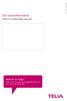 Din licensinformation Detta är en värdehandling. Spara den. LZTA 805 2473 2006-12 R1 Behöver du hjälp? Skicka e-post till support.telianavigator@wisepilot.com Eller ring, tel. 08-522 00 384. Mobil telefoni
Din licensinformation Detta är en värdehandling. Spara den. LZTA 805 2473 2006-12 R1 Behöver du hjälp? Skicka e-post till support.telianavigator@wisepilot.com Eller ring, tel. 08-522 00 384. Mobil telefoni
www.grade.com LUVIT Utbildningsadministration Manual
 www.grade.com LUVIT Utbildningsadministration Manual Innehåll 1. KURSKATALOG 3 1.1. SÖK EFTER KURSTILLFÄLLEN 3 2. MINA ATTESTERINGAR 6 3. MINA ANMÄLNINGAR 7 4. HANTERA KURSER 8 4.1. DELTAGARE 9 4.1.1.
www.grade.com LUVIT Utbildningsadministration Manual Innehåll 1. KURSKATALOG 3 1.1. SÖK EFTER KURSTILLFÄLLEN 3 2. MINA ATTESTERINGAR 6 3. MINA ANMÄLNINGAR 7 4. HANTERA KURSER 8 4.1. DELTAGARE 9 4.1.1.
Manual - Ledningskollen i mobilen
 8010 Manual Ledningskollen i mobilen.docx Manual - Ledningskollen i mobilen Innehållsförteckning 1. Introduktion 2. Inkluderade funktioner 3. Manualens upplägg 4. Kortversion av manualen 4.1 Registrera
8010 Manual Ledningskollen i mobilen.docx Manual - Ledningskollen i mobilen Innehållsförteckning 1. Introduktion 2. Inkluderade funktioner 3. Manualens upplägg 4. Kortversion av manualen 4.1 Registrera
Varning och Försiktighet
 Skyltarna Varning och Försiktighet som visas nedan, finns med i bruksanvisningen och på enheten. De visar säker och korrekt hantering av produkten, så att personskador på dig eller andra undviks, och så
Skyltarna Varning och Försiktighet som visas nedan, finns med i bruksanvisningen och på enheten. De visar säker och korrekt hantering av produkten, så att personskador på dig eller andra undviks, och så
Användarhandbok Ver. 1.3.0.1 2013-12-16
 Användarhandbok Ver. 1.3.0.1 2013-12-16 Innehållsförteckning 1 Terminologi... 3 2 Knappar i toppmenyn... 4 3 Logga in i ParaGå... 5 3.1 Starta ParaGå med genväg... 5 3.2 Starta ParaGå utan genväg... 5
Användarhandbok Ver. 1.3.0.1 2013-12-16 Innehållsförteckning 1 Terminologi... 3 2 Knappar i toppmenyn... 4 3 Logga in i ParaGå... 5 3.1 Starta ParaGå med genväg... 5 3.2 Starta ParaGå utan genväg... 5
MBX Mobilapp. Inloggning. Mobilapplikationens huvudmeny. MBX Mobilapp - 2016
 MBX Mobilapp MBX mobilapplikation finns både för Android och iphone, och gränssnittet är i princip detsamma på de båda plattformarna. I detta dokument används skärmbilder från Android. Inloggning För att
MBX Mobilapp MBX mobilapplikation finns både för Android och iphone, och gränssnittet är i princip detsamma på de båda plattformarna. I detta dokument används skärmbilder från Android. Inloggning För att
Frakt och webbutiksinställningar
 Frakt och webbutiksinställningar Detta dokument vänder sig till webbutiker som har en integrerad fraktmodul gentemot Fraktjakt. För att fraktmodulen ska fungera måste man ha registrerat ett webbutik på
Frakt och webbutiksinställningar Detta dokument vänder sig till webbutiker som har en integrerad fraktmodul gentemot Fraktjakt. För att fraktmodulen ska fungera måste man ha registrerat ett webbutik på
Handledning för Exder Mobile
 Handledning för Exder Mobile ReadSoft 2010 ReadSofts kundtjänst: E-post: support@exder.se Tel: 08-446 34 00 Senast Uppdaterad: 15-06-09 Exder Mobile Sida 2 av 37 Innehållsförteckning 1. Användarhandledning...
Handledning för Exder Mobile ReadSoft 2010 ReadSofts kundtjänst: E-post: support@exder.se Tel: 08-446 34 00 Senast Uppdaterad: 15-06-09 Exder Mobile Sida 2 av 37 Innehållsförteckning 1. Användarhandledning...
På sjön 2.0 Intern Guide för Android
 På sjön 2.0 Intern Guide för Android På sjön 2.0 - Guide 1 Översikt Meny Eniro sök GPS position/ Kartorientering Dashboard 2. Meny Innehåller följande funktioner: Min profil/båt information (se 2.1) Mina
På sjön 2.0 Intern Guide för Android På sjön 2.0 - Guide 1 Översikt Meny Eniro sök GPS position/ Kartorientering Dashboard 2. Meny Innehåller följande funktioner: Min profil/båt information (se 2.1) Mina
SELLOUT. Version 2.5. eyescream information ab
 SELLOUT Version 2.5 av eyescream information ab Detta verk är skyddat av upphovsrättslagen och får ej helt eller delvis mångfaldigas! Sigurdsgatan 6 721 30 VÄSTERÅS 021-14 62 00 Artikelnummer: 5XXX PA9
SELLOUT Version 2.5 av eyescream information ab Detta verk är skyddat av upphovsrättslagen och får ej helt eller delvis mångfaldigas! Sigurdsgatan 6 721 30 VÄSTERÅS 021-14 62 00 Artikelnummer: 5XXX PA9
Din manual TOMTOM GO 930T http://sv.yourpdfguides.com/dref/2366952
 Du kan läsa rekommendationerna i instruktionsboken, den tekniska specifikationen eller installationsanvisningarna för TOMTOM GO 930T. Du hittar svar på alla dina frågor i instruktionsbok (information,
Du kan läsa rekommendationerna i instruktionsboken, den tekniska specifikationen eller installationsanvisningarna för TOMTOM GO 930T. Du hittar svar på alla dina frågor i instruktionsbok (information,
TomTom XL. EasyPort TM -hållare. Billaddare. RDS-TMC-trafikmottagare* Dokumentation. USB-kabel. * Medföljer inte alla produkter.
 TomTom XL 1. Förpackningens innehåll Förpackningens innehåll TomTom XL EasyPort TM -hållare Billaddare RDS-TMC-trafikmottagare* Dokumentation USB-kabel * Medföljer inte alla produkter. 2 2. Komma igång
TomTom XL 1. Förpackningens innehåll Förpackningens innehåll TomTom XL EasyPort TM -hållare Billaddare RDS-TMC-trafikmottagare* Dokumentation USB-kabel * Medföljer inte alla produkter. 2 2. Komma igång
Resledaren Användarguide iphone Innehåll
 Resledaren Användarguide iphone Innehåll Planera Ny Resa... 3 Visa Mina Resor... 13 Ta bort sparad resa... 14 Ändra planerad resa... 15 Påminnelser... 15 Under Resan... 17 Inaktivera Pågående Resa... 20
Resledaren Användarguide iphone Innehåll Planera Ny Resa... 3 Visa Mina Resor... 13 Ta bort sparad resa... 14 Ändra planerad resa... 15 Påminnelser... 15 Under Resan... 17 Inaktivera Pågående Resa... 20
TomTom Urban Rider TomTom Rider Pro
 TomTom Urban Rider TomTom Rider Pro 1. Förpackningens innehåll Förpackningen s håll inne- A TomTom RIDER 1 2 3 4 1. Pekskärm 2. På/av-knapp 3. Laddningslampa 4. USB-anslutning B Hållare C RAM Mount -monteringssats
TomTom Urban Rider TomTom Rider Pro 1. Förpackningens innehåll Förpackningen s håll inne- A TomTom RIDER 1 2 3 4 1. Pekskärm 2. På/av-knapp 3. Laddningslampa 4. USB-anslutning B Hållare C RAM Mount -monteringssats
Kapitel 1 Förpackningens innehåll
 TomTom RIDER 2 Kapitel 1 Förpackningens innehåll Förpackningens innehåll a TomTom RIDER 1. Pekskärm 2. Strömbrytare på/av 3. Dockningskontakt 4. Minneskortsfack (SD-kort) 5. USB-anslutning 6. Anslutning
TomTom RIDER 2 Kapitel 1 Förpackningens innehåll Förpackningens innehåll a TomTom RIDER 1. Pekskärm 2. Strömbrytare på/av 3. Dockningskontakt 4. Minneskortsfack (SD-kort) 5. USB-anslutning 6. Anslutning
Användarmanual Cartesia GEO Manager
 Användarmanual Cartesia GEO Manager Support: 020-884884 E-mail: support@cartesia.se Innehåll Startsidan... 3 Tabeller... 3 Sök... 3 Lägga till en ny rad... 4 Kartfunktioner... 5 Street View... 6 Navigera
Användarmanual Cartesia GEO Manager Support: 020-884884 E-mail: support@cartesia.se Innehåll Startsidan... 3 Tabeller... 3 Sök... 3 Lägga till en ny rad... 4 Kartfunktioner... 5 Street View... 6 Navigera
1. Använda denna bruksanvisning
 1. Använda denna bruksanvisning Sektionsrubrik Ett nummer och en rubrik finns för varje sektion. Avsnittsrubrik Varje avsnitt har en rubrik. Åtgärdsnamn Varje åtgärd har ett namn. Specifikt åtgärdsnamn
1. Använda denna bruksanvisning Sektionsrubrik Ett nummer och en rubrik finns för varje sektion. Avsnittsrubrik Varje avsnitt har en rubrik. Åtgärdsnamn Varje åtgärd har ett namn. Specifikt åtgärdsnamn
Telefonist i 3Växel webb.
 Telefonist. När du ska arbeta som telefonist i 3Växel Webb rekommenderar vi att du använder någon av webbläsarna Chrome, Firefox eller Safari. Logga in För att kunna svara på samtal som kommer till växelnumret
Telefonist. När du ska arbeta som telefonist i 3Växel Webb rekommenderar vi att du använder någon av webbläsarna Chrome, Firefox eller Safari. Logga in För att kunna svara på samtal som kommer till växelnumret
Installatörswebben. Luleå Energi Elnät AB INSTRUKTION. Istallatörswebben Revision datum Jan Rosén Sign
 INSTRUKTION Namn Datum Istallatörswebben 2017-05-11 Författare Luleå Energi Elnät AB Godkänd av Revision datum Jan Rosén Sign 2017-05-11 1.0 Version Installatörswebben LULEÅ ENERGI AB, Energigränden 1,
INSTRUKTION Namn Datum Istallatörswebben 2017-05-11 Författare Luleå Energi Elnät AB Godkänd av Revision datum Jan Rosén Sign 2017-05-11 1.0 Version Installatörswebben LULEÅ ENERGI AB, Energigränden 1,
Lathund hur du registrerar verksamheter och evenemang på nykopingsguiden.se
 Lathund hur du registrerar verksamheter och evenemang på nykopingsguiden.se Alla företag och föreningar inom Nyköpings och Oxelösunds besöksnäring får kostnadsfritt presentera sin verksamhet och sina evenemang
Lathund hur du registrerar verksamheter och evenemang på nykopingsguiden.se Alla företag och föreningar inom Nyköpings och Oxelösunds besöksnäring får kostnadsfritt presentera sin verksamhet och sina evenemang
Garmin Drive 40/50/60. Användarhandbok
 Garmin Drive 40/50/60 Användarhandbok Januari 2016 190-01920-39_0A Med ensamrätt. I enlighet med upphovsrättslagarna får den här handboken inte kopieras, helt eller delvis, utan ett skriftligt godkännande
Garmin Drive 40/50/60 Användarhandbok Januari 2016 190-01920-39_0A Med ensamrätt. I enlighet med upphovsrättslagarna får den här handboken inte kopieras, helt eller delvis, utan ett skriftligt godkännande
TomTom Rider Referensguide
 TomTom Rider Referensguide Innehåll Vad finns i kartongen? 7 Vad finns i kartongen?... 7 Viktig information 9 Montera din navigeringsenhet... 9 Använda ett headset... 10 Slå på... 10 Inställningar... 11
TomTom Rider Referensguide Innehåll Vad finns i kartongen? 7 Vad finns i kartongen?... 7 Viktig information 9 Montera din navigeringsenhet... 9 Använda ett headset... 10 Slå på... 10 Inställningar... 11
MANUAL MOBIL KLINIK APP 2.2
 MANUAL MOBIL KLINIK APP 2.2 Innehåll Innan appen tas i bruk 2 Registrera besök manuellt 6 Dokumentera besöket 7 Registrera besök med NFC-tagg 7 Planera nytt besök 9 Avboka besök 10 Patienter 10 Anteckningar
MANUAL MOBIL KLINIK APP 2.2 Innehåll Innan appen tas i bruk 2 Registrera besök manuellt 6 Dokumentera besöket 7 Registrera besök med NFC-tagg 7 Planera nytt besök 9 Avboka besök 10 Patienter 10 Anteckningar
Jag rek. starkt att alla uppgraderar sin TomTom till version 5 eller högre då massor av nya funktioner och en betydande prestandaskillnad finns.
 Installation av fartkameror i TomTom Installationstipset är skrivet för TomTom Navigator 3 eller version 5,TomTom Go Classic,ONE,300,500,700 (troligtvis även RIDER) eller TomTom Mobile samt en PC med Microsoft
Installation av fartkameror i TomTom Installationstipset är skrivet för TomTom Navigator 3 eller version 5,TomTom Go Classic,ONE,300,500,700 (troligtvis även RIDER) eller TomTom Mobile samt en PC med Microsoft
Din manual PIONEER AVIC-S1 http://sv.yourpdfguides.com/dref/539060
 Du kan läsa rekommendationerna i instruktionsboken, den tekniska specifikationen eller installationsanvisningarna för PIONEER AVIC-S1. Du hittar svar på alla dina frågor i PIONEER AVIC-S1 instruktionsbok
Du kan läsa rekommendationerna i instruktionsboken, den tekniska specifikationen eller installationsanvisningarna för PIONEER AVIC-S1. Du hittar svar på alla dina frågor i PIONEER AVIC-S1 instruktionsbok
Kom igång. Readyonet Lathund för enkelt admin. Logga in Skriv in adressen till din webbsida följt av /login. Exempel: www.minsajt.
 Kom igång Logga in Skriv in adressen till din webbsida följt av /login. Exempel: www.minsajt.se/login Nu dyker en ruta upp på skärmen. Fyll i ditt användarnamn och lösenord och klicka på "logga in". Nu
Kom igång Logga in Skriv in adressen till din webbsida följt av /login. Exempel: www.minsajt.se/login Nu dyker en ruta upp på skärmen. Fyll i ditt användarnamn och lösenord och klicka på "logga in". Nu
Din manual TOMTOM ECLIPSE II AVN4429 http://sv.yourpdfguides.com/dref/2738762
 Du kan läsa rekommendationerna i instruktionsboken, den tekniska specifikationen eller installationsanvisningarna för TOMTOM ECLIPSE II AVN4429. Du hittar svar på alla dina frågor i instruktionsbok (information,
Du kan läsa rekommendationerna i instruktionsboken, den tekniska specifikationen eller installationsanvisningarna för TOMTOM ECLIPSE II AVN4429. Du hittar svar på alla dina frågor i instruktionsbok (information,
IT-system. BUP Användarmanual
 IT-system Användarmanual Innehållsförteckning 1. Att komma igång med... 1 1.1 Installera... 1 1.1.1 Byt databas... 1 1.1.2 Behörighet att byta databas... 2 1.2 Logga in... 3 1.2 Inloggad... 3 1.3 Logga
IT-system Användarmanual Innehållsförteckning 1. Att komma igång med... 1 1.1 Installera... 1 1.1.1 Byt databas... 1 1.1.2 Behörighet att byta databas... 2 1.2 Logga in... 3 1.2 Inloggad... 3 1.3 Logga
MANUAL. R6 och BerlexConnect
 MANUAL R6 och BerlexConnect V1 R6 och BerlexConnect Vad är BerlexConnect? 3 Ett system för alla signaler 3 Översikt BerlexConnect 4 Karta och övervakning 4 Signaler 5 Olika typer av styrning 5 Styrning
MANUAL R6 och BerlexConnect V1 R6 och BerlexConnect Vad är BerlexConnect? 3 Ett system för alla signaler 3 Översikt BerlexConnect 4 Karta och övervakning 4 Signaler 5 Olika typer av styrning 5 Styrning
Användarguide. Sök och administrera dina volontärer på Volontärbyrån
 1 Användarguide Sök och administrera dina volontärer på Volontärbyrån 2 Välkommen till Volontärbyrån! Den här guiden beskriver alla funktioner i volontärsamordnaradmin på www.volontarbyran.org. Har du
1 Användarguide Sök och administrera dina volontärer på Volontärbyrån 2 Välkommen till Volontärbyrån! Den här guiden beskriver alla funktioner i volontärsamordnaradmin på www.volontarbyran.org. Har du
Manual Invånare. Stöd och Behandling version 1.4. Stockholm, 2015-11-23
 Manual Invånare Stöd och Behandling version 1.4 Stockholm, 2015-11-23 Innehåll 1. Inledning... 4 1.1. Stöd och behandling... 4 1.2. Roller och Behörigheter... 4 1.3. Förutsättning för att kunna vara aktiv
Manual Invånare Stöd och Behandling version 1.4 Stockholm, 2015-11-23 Innehåll 1. Inledning... 4 1.1. Stöd och behandling... 4 1.2. Roller och Behörigheter... 4 1.3. Förutsättning för att kunna vara aktiv
ALEPH ver. 16 Introduktion
 Fujitsu, Westmansgatan 47, 582 16 Linköping INNEHÅLLSFÖRTECKNING 1. SKRIVBORDET... 1 2. FLYTTA RUNT M.M.... 2 3. LOGGA IN... 3 4. VAL AV DATABAS... 4 5. STORLEK PÅ RUTORNA... 5 6. NAVIGATIONSRUTA NAVIGATIONSTRÄD...
Fujitsu, Westmansgatan 47, 582 16 Linköping INNEHÅLLSFÖRTECKNING 1. SKRIVBORDET... 1 2. FLYTTA RUNT M.M.... 2 3. LOGGA IN... 3 4. VAL AV DATABAS... 4 5. STORLEK PÅ RUTORNA... 5 6. NAVIGATIONSRUTA NAVIGATIONSTRÄD...
1 Den normala kartbilden
 Innehåll sidnr. 1 DEN NORMALA KARTBILDEN...1 2 KARTA FRÅN AVVERKNINGSPLAN, TRANSPORTORDER OCH FÖRÄDLING/ARBETSORDER...5 3 KARTURVAL FÖR RAPPORTER...6 4 GPS KONFIGURATION....8 4.1 MOBILA ENHETER MED INBYGGD
Innehåll sidnr. 1 DEN NORMALA KARTBILDEN...1 2 KARTA FRÅN AVVERKNINGSPLAN, TRANSPORTORDER OCH FÖRÄDLING/ARBETSORDER...5 3 KARTURVAL FÖR RAPPORTER...6 4 GPS KONFIGURATION....8 4.1 MOBILA ENHETER MED INBYGGD
OptiWay GIS Vind. Manual - Version OptiWay
 OptiWay GIS Vind - Version 3.7.1 OptiWay Innehållsförteckning Ämne Sida Inledning sida. 3 Översikt sida. 3 Startsida sida. 4 Öppna sida. 4 Återställ sida. 5 Import sida. 5 Import av Projekt, Verk, Vindmätare
OptiWay GIS Vind - Version 3.7.1 OptiWay Innehållsförteckning Ämne Sida Inledning sida. 3 Översikt sida. 3 Startsida sida. 4 Öppna sida. 4 Återställ sida. 5 Import sida. 5 Import av Projekt, Verk, Vindmätare
Advoco NetPBX Advoco Mi
 Advoco NetPBX Advoco Mi Advoco Mi är en mobilapplikation som, installerad på en mobiltelefon med Windows eller Androids mobiloperativsystem, gör att du kan hantera samtal i Advoco NetPBX företagsväxel
Advoco NetPBX Advoco Mi Advoco Mi är en mobilapplikation som, installerad på en mobiltelefon med Windows eller Androids mobiloperativsystem, gör att du kan hantera samtal i Advoco NetPBX företagsväxel
Manual för publicering och administration av gruppaktiviteter inom Landsbygdsprogrammet, uppdaterad 2009-09-28
 1 (12) Manual för publicering och administration av gruppaktiviteter inom Landsbygdsprogrammet, uppdaterad 2009-09-28 Denna manual innehåller instruktioner för gruppaktiviteter inom Landsbygdsprogrammet.
1 (12) Manual för publicering och administration av gruppaktiviteter inom Landsbygdsprogrammet, uppdaterad 2009-09-28 Denna manual innehåller instruktioner för gruppaktiviteter inom Landsbygdsprogrammet.
Manual Skogsappen - Hemkomstkontroll
 Manual Skogsappen - Hemkomstkontroll Detta dokument utgör användarhandledningen till funktionen hemkomstkontroll i mobilappen Skogsappen som tillhör tjänsten epiforest. E p i s c o p e M o n i t o r i
Manual Skogsappen - Hemkomstkontroll Detta dokument utgör användarhandledningen till funktionen hemkomstkontroll i mobilappen Skogsappen som tillhör tjänsten epiforest. E p i s c o p e M o n i t o r i
DIO Webb 2.0, en kort manual. Version
 DIO Webb.0, en kort manual 06-04-8 Innehåll. Skapa nytt meddelande a. Välja mottagare b. Fältens innebörd c. Kartans funktion. Vidarebefordra inkommet meddelande 3. Uppdatera/avsluta meddelande 4. Inställningar
DIO Webb.0, en kort manual 06-04-8 Innehåll. Skapa nytt meddelande a. Välja mottagare b. Fältens innebörd c. Kartans funktion. Vidarebefordra inkommet meddelande 3. Uppdatera/avsluta meddelande 4. Inställningar
Manual för att skicka mejl via medlemsregistret på webben
 Manual för att skicka mejl via medlemsregistret på webben Du loggar in på Mina Sidor via förbundets hemsida med ditt medlemsnummer och postnummer. Sedan klickar du på Regional Medlemsservice. Sedan väljer
Manual för att skicka mejl via medlemsregistret på webben Du loggar in på Mina Sidor via förbundets hemsida med ditt medlemsnummer och postnummer. Sedan klickar du på Regional Medlemsservice. Sedan väljer
Snabbguide till de nya funktionerna
 Snabbguide till de nya funktionerna INNEHÅLL Vad är nytt i PhysioTools... 2 Sidan Övningar... 2 Starta PhysioTools... 2 Webbadress till er installation av PhysioTools... 2 Gör ett träningsprogram... 2
Snabbguide till de nya funktionerna INNEHÅLL Vad är nytt i PhysioTools... 2 Sidan Övningar... 2 Starta PhysioTools... 2 Webbadress till er installation av PhysioTools... 2 Gör ett träningsprogram... 2
Manual C3 BMS för Android-telefoner
 - för dig som gillar ovanliga fåglar 2012-09-24 Manual C3 BMS för Android-telefoner Hur fungerar det? Larmsystemet består av en server och databas i Stockholm samt applikationen C3 BMS i telefonen. Trafiken
- för dig som gillar ovanliga fåglar 2012-09-24 Manual C3 BMS för Android-telefoner Hur fungerar det? Larmsystemet består av en server och databas i Stockholm samt applikationen C3 BMS i telefonen. Trafiken
FIRSTCLASS. Innehåll:
 FIRSTCLASS Innehåll: Hämta klient...2 Installera klient...2 Konfigurera klient...2 Koppla upp...3 Skrivbordet...3 Mailbox...3 Presentation...3 Skapa ett nytt meddelande...4 Söka mottagare för nytt meddelande...4
FIRSTCLASS Innehåll: Hämta klient...2 Installera klient...2 Konfigurera klient...2 Koppla upp...3 Skrivbordet...3 Mailbox...3 Presentation...3 Skapa ett nytt meddelande...4 Söka mottagare för nytt meddelande...4
Klicka på en sökrad för att få fram hänvisningar, fullständig information och möjlighet att skicka meddelande via e-post eller sms.
 Via Informera kan du själv lägga in egna hänvisningar, skicka meddelanden och ringa till kollegor, hantera samtal och söka på anknytningar inom företaget utan att behöva vända dig till telefonist. Informera
Via Informera kan du själv lägga in egna hänvisningar, skicka meddelanden och ringa till kollegor, hantera samtal och söka på anknytningar inom företaget utan att behöva vända dig till telefonist. Informera
CoPilot Pocket PC6 Bruksanvisning för satellitnavigation
 CoPilot Pocket PC6 Bruksanvisning för satellitnavigation www.alk.eu.com copyright 2006. ALK Technologies Ltd. All rights reserved. EU_Major_Install_Disc copyright copyright 2006. 2006. ALK ALK Technologies
CoPilot Pocket PC6 Bruksanvisning för satellitnavigation www.alk.eu.com copyright 2006. ALK Technologies Ltd. All rights reserved. EU_Major_Install_Disc copyright copyright 2006. 2006. ALK ALK Technologies
Snabbguide Telenor One 2.0 Webbtjänster och Röstbrevlåda
 Snabbguide Telenor One 2.0 Webbtjänster och Röstbrevlåda Innehållsförteckning Mina sidor 3 Informera webb 7 Informera mobilwebb 16 Röstbrevlåda snabbguide 17 2 Telenor Mina sidor Mina sidor är din egen
Snabbguide Telenor One 2.0 Webbtjänster och Röstbrevlåda Innehållsförteckning Mina sidor 3 Informera webb 7 Informera mobilwebb 16 Röstbrevlåda snabbguide 17 2 Telenor Mina sidor Mina sidor är din egen
SLUNIK manual. SLUNIK version 2 2010-08-03
 SLUNIK manual SLUNIK version 2 2010-08-03 Innehåll SLUNIK...1 Kursledare... 1 Lärare... 1 LOGGA IN... 1 Hjälp, inloggning... 2 Välj kurs att administrera... 2 Om du inte ser din kurs i listan... 3 Filtrera
SLUNIK manual SLUNIK version 2 2010-08-03 Innehåll SLUNIK...1 Kursledare... 1 Lärare... 1 LOGGA IN... 1 Hjälp, inloggning... 2 Välj kurs att administrera... 2 Om du inte ser din kurs i listan... 3 Filtrera
Lathund hur du registrerar företag och verksamheter på nykopingsguiden.se
 Lathund hur du registrerar företag och verksamheter på nykopingsguiden.se Alla företag och föreningar inom Nyköpings och Oxelösunds besöksnäring får kostnadsfritt presentera sin verksamhet och sina evenemang
Lathund hur du registrerar företag och verksamheter på nykopingsguiden.se Alla företag och föreningar inom Nyköpings och Oxelösunds besöksnäring får kostnadsfritt presentera sin verksamhet och sina evenemang
Multimedia Navigation New York 835 W
 www.blaupunkt.com Multimedia Navigation New York 835 W Bruksanvisning Navigering Tack för att du valt Blaupunkt Navigation som ditt navigationssystem. Börja använda enheten direkt. Denna handbok beskriver
www.blaupunkt.com Multimedia Navigation New York 835 W Bruksanvisning Navigering Tack för att du valt Blaupunkt Navigation som ditt navigationssystem. Börja använda enheten direkt. Denna handbok beskriver
www.grade.com LUVIT Utbildningsadministration Manual
 www.grade.com LUVIT Utbildningsadministration Manual Innehåll 1. KURSKATALOG 3 1.1. SÖK EFTER KURSTILLFÄLLEN 3 2. MINA ATTESTERINGAR 6 3. MINA ANMÄLNINGAR 7 4. HANTERA KURSER 8 4.1. DELTAGARE 9 4.1.1.
www.grade.com LUVIT Utbildningsadministration Manual Innehåll 1. KURSKATALOG 3 1.1. SÖK EFTER KURSTILLFÄLLEN 3 2. MINA ATTESTERINGAR 6 3. MINA ANMÄLNINGAR 7 4. HANTERA KURSER 8 4.1. DELTAGARE 9 4.1.1.
Nokia Kör 3.0 Användarhandbok
 Nokia Kör 3.0 Användarhandbok Utgåva 1.0 2 Innehåll Innehåll Om Nokia Kör 3 Köra till ett bestämt mål 3 Spara eller visa en plats 4 Använda röstvägledning 4 Ladda ned eller ta bort kartor 5 Navigera offline
Nokia Kör 3.0 Användarhandbok Utgåva 1.0 2 Innehåll Innehåll Om Nokia Kör 3 Köra till ett bestämt mål 3 Spara eller visa en plats 4 Använda röstvägledning 4 Ladda ned eller ta bort kartor 5 Navigera offline
Välj bloggen som du använder i skolan, i detta fallet heter den Min Skolblogg.
 Guide: Etiketter i Blogspot Hej! Denna guide kommer att visa hur man kan använda Etiketter i sin blogg för att sortera sina inlägg. För alla dina inlägg handlar ju inte om samma sak, eller hur? Ett exempel
Guide: Etiketter i Blogspot Hej! Denna guide kommer att visa hur man kan använda Etiketter i sin blogg för att sortera sina inlägg. För alla dina inlägg handlar ju inte om samma sak, eller hur? Ett exempel
Resledaren Användarguide Android Innehåll
 Resledaren Användarguide Android Innehåll Planera Ny Resa... 3 Visa Mina Resor... 13 Ta bort sparad resa... 14 Ändra planerad resa... 15 Påminnelser... 16 Under Resan... 17 Inaktivera Pågående Resa...
Resledaren Användarguide Android Innehåll Planera Ny Resa... 3 Visa Mina Resor... 13 Ta bort sparad resa... 14 Ändra planerad resa... 15 Påminnelser... 16 Under Resan... 17 Inaktivera Pågående Resa...
SAFE WORK. Instruktioner till Företagets egen sida - för dig som är chef/kontaktperson på ett entreprenadföretag 2013-04-09
 SAFE WORK Instruktioner till Företagets egen sida - för dig som är chef/kontaktperson på ett entreprenadföretag 013-04-09 Innehållsförteckning 1. Information om Företagets egen sida...3. Lägga till en
SAFE WORK Instruktioner till Företagets egen sida - för dig som är chef/kontaktperson på ett entreprenadföretag 013-04-09 Innehållsförteckning 1. Information om Företagets egen sida...3. Lägga till en
Användarhandbok Alpine Navigation
 Användarhandbok Alpine Navigation Navigationsprogramvara för Alpine INE-W987D/X800D-U/X800D Svenska Januari 2014, ver. 1.0 Tack för att du valt Alpine INE-W987D/X800D-U/X800D som ditt navigationssystem.
Användarhandbok Alpine Navigation Navigationsprogramvara för Alpine INE-W987D/X800D-U/X800D Svenska Januari 2014, ver. 1.0 Tack för att du valt Alpine INE-W987D/X800D-U/X800D som ditt navigationssystem.
Användarmanual. Meetings 1.5
 Användarmanual Meetings 1.5 Revisionsnummer: 1 Dokumentnamn: FormPipe Meetings 1.5 - Användarmanual ipad Datum: 2013-12-05 Formpipe Software AB. All rights reserved. 2 (23) Innehållsförteckning 1 INLEDNING...
Användarmanual Meetings 1.5 Revisionsnummer: 1 Dokumentnamn: FormPipe Meetings 1.5 - Användarmanual ipad Datum: 2013-12-05 Formpipe Software AB. All rights reserved. 2 (23) Innehållsförteckning 1 INLEDNING...
ANVÄNDARGUIDE FÖRETAGSKUNDER SoftAlarm 2.0 för iphone
 ANVÄNDARGUIDE FÖRETAGSKUNDER SoftAlarm 2.0 för iphone För iphone Smartphones Rev 2 1 Innehållsförteckning ENDAST FÖR ADMINISTRATÖREN - SKAPA FÖRETAGETS SOFTALARM KONTO....3 ANVÄNDARNA.....4 INSTALLATION
ANVÄNDARGUIDE FÖRETAGSKUNDER SoftAlarm 2.0 för iphone För iphone Smartphones Rev 2 1 Innehållsförteckning ENDAST FÖR ADMINISTRATÖREN - SKAPA FÖRETAGETS SOFTALARM KONTO....3 ANVÄNDARNA.....4 INSTALLATION
SORSELE KOMMUN. Handbok OEW. 28 sept 2012 Mari-Anne Englund Barbro Olofsson. Sorsele kommun Version 2012-09-28, rev 131101 1 (19)
 Handbok i OEW 28 sept 2012 Mari-Anne Englund Barbro Olofsson Sorsele kommun Version 2012-09-28, rev 131101 1 (19) Använd det användarnamn och lösenord som du fått. Fungerar det inte hör av dig till Mari-Anne
Handbok i OEW 28 sept 2012 Mari-Anne Englund Barbro Olofsson Sorsele kommun Version 2012-09-28, rev 131101 1 (19) Använd det användarnamn och lösenord som du fått. Fungerar det inte hör av dig till Mari-Anne
Arbetshäfte Office 365 en första introduktion
 Arbetshäfte Office 365 en första introduktion Innehåll En introduktion för att bekanta sig med O365... 2 Skapa din profil... 2 Övning:... 3 2. Kontakter... 4 Lägg till kontakt och grupp... 4 Övning:...
Arbetshäfte Office 365 en första introduktion Innehåll En introduktion för att bekanta sig med O365... 2 Skapa din profil... 2 Övning:... 3 2. Kontakter... 4 Lägg till kontakt och grupp... 4 Övning:...
Användarhandledning Nordea Swish Företag Admin
 Användarhandledning Nordea Swish Företag Admin Swish Företag Ta betalt enklare Admin, manual version 2.0 Innehåll 1 Nordea Swish Företag Admin... 3 1.1 Kort introduktion... 3 1.2 Administratör i avtalet...
Användarhandledning Nordea Swish Företag Admin Swish Företag Ta betalt enklare Admin, manual version 2.0 Innehåll 1 Nordea Swish Företag Admin... 3 1.1 Kort introduktion... 3 1.2 Administratör i avtalet...
Så här fungerar registreringen i Malmö stads Odlingsslottskö
 1 Så här fungerar registreringen i Malmö stads Odlingsslottskö Det är givetvis kostnadsfritt att stå i Malmö stads odlingslottskö. Innehåll Steg 1: Registrera dig som ny kund och skapa en sökprofil...
1 Så här fungerar registreringen i Malmö stads Odlingsslottskö Det är givetvis kostnadsfritt att stå i Malmö stads odlingslottskö. Innehåll Steg 1: Registrera dig som ny kund och skapa en sökprofil...
1 Klicka i sökrutan och skriv en del av. 2 Här ser du om dina kollegor är tillgängliga. 3 Klicka på den kontakt som du vill öppna.
 Söka efter och öppna kontakter 5 När du öppnar appen FrontOffice visas sidan Kontakter. Klicka i sökrutan och skriv en del av namnet. Ju mer du skriver desto färre resultat visas. Under FrontOffice Kontakter
Söka efter och öppna kontakter 5 När du öppnar appen FrontOffice visas sidan Kontakter. Klicka i sökrutan och skriv en del av namnet. Ju mer du skriver desto färre resultat visas. Under FrontOffice Kontakter
Instruktion 2014-09-15
 Instruktion Innehåll 1 Inloggning... 3 1.1 Inloggning på lagsida... 3 1.2 Laget.se appen... 4 2 Medlemshantering... 5 2.1 Information om personnr... 5 2.2 Skapa ny medlem... 5 2.3 Lägg till ny medlem...
Instruktion Innehåll 1 Inloggning... 3 1.1 Inloggning på lagsida... 3 1.2 Laget.se appen... 4 2 Medlemshantering... 5 2.1 Information om personnr... 5 2.2 Skapa ny medlem... 5 2.3 Lägg till ny medlem...
Datatal Flexi Presentity
 Datatal Flexi Presentity En snabbguide för Presentity Innehållsförteckning 1. Login 2 2. Hänvisa 3 2.1 Att sätta hänvisningar 3 2.2 Snabbknappar 4 2.3 Windows gadget 4 3. Meddelande 5 4. Status 6 4.1 Exempel
Datatal Flexi Presentity En snabbguide för Presentity Innehållsförteckning 1. Login 2 2. Hänvisa 3 2.1 Att sätta hänvisningar 3 2.2 Snabbknappar 4 2.3 Windows gadget 4 3. Meddelande 5 4. Status 6 4.1 Exempel
